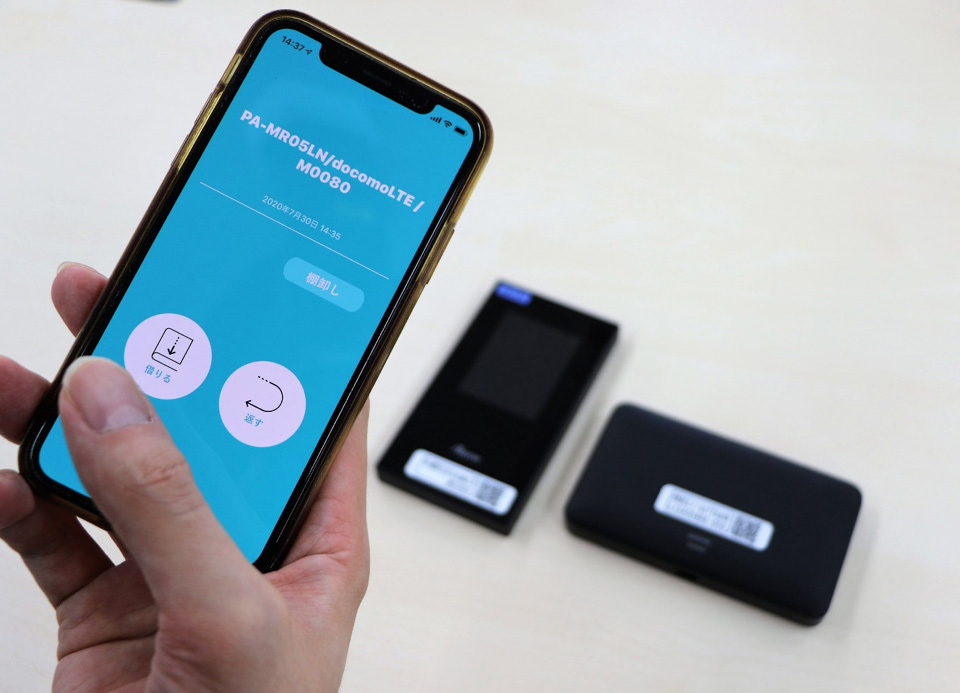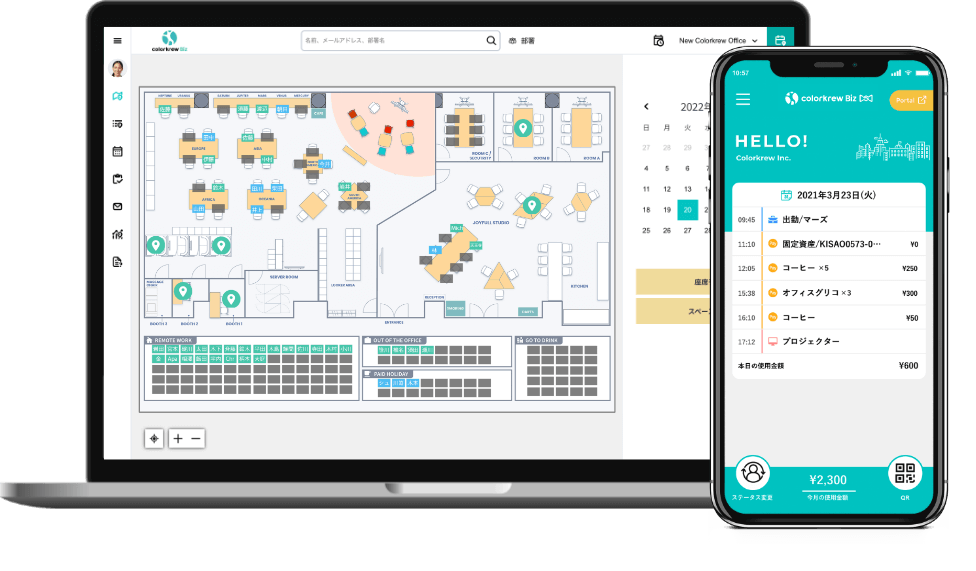QRコードで備品管理!失敗しない3つのコツ~実践編~
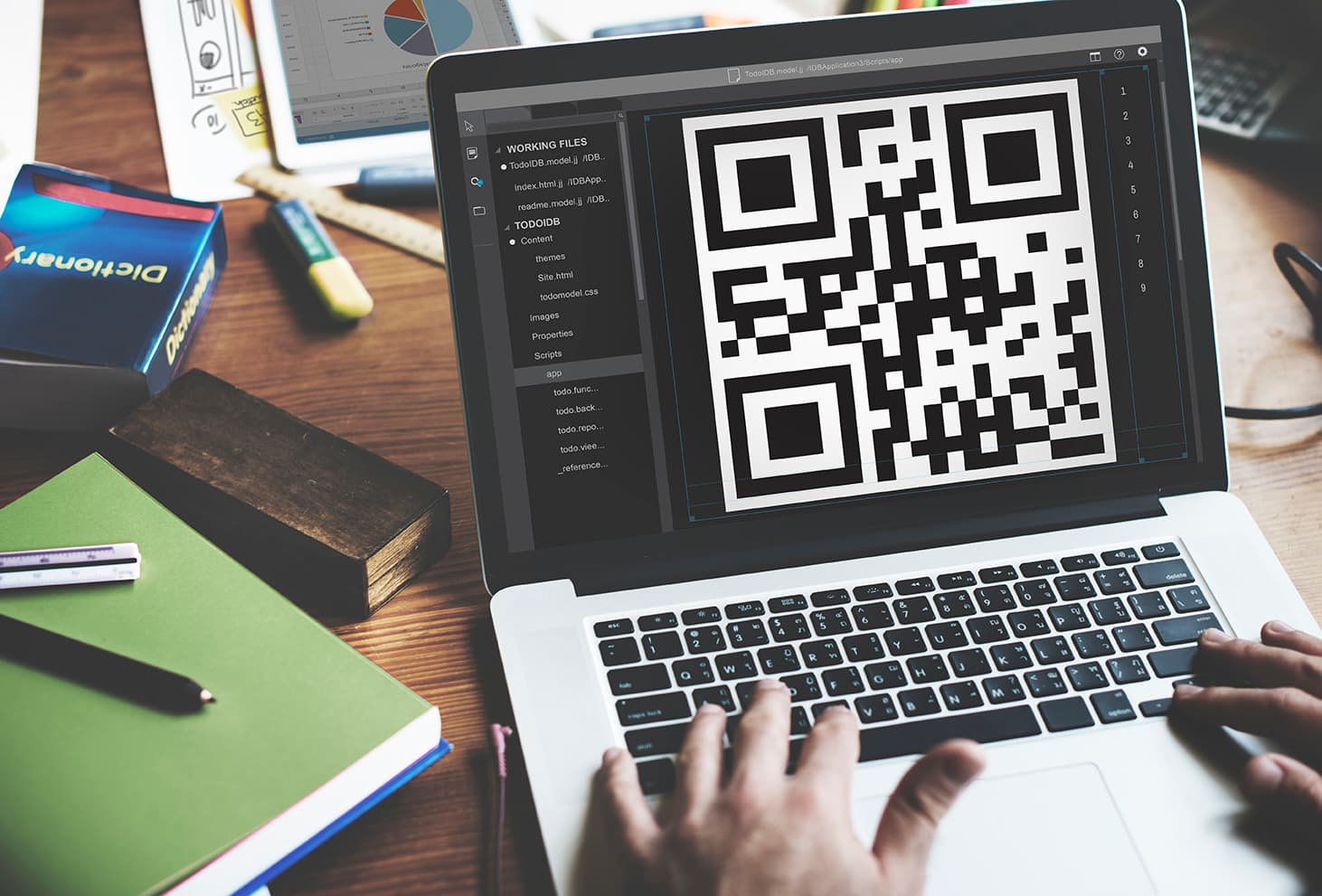
- 備品管理
- QRコード
- テプラ
- 情シス
- 総務
- 資産管理
どうもです~。
Colorkrew Biz備品管理の実践部分について、一番実践しているのが自分でしてちょっくら出てきました。
ネコとSFをこよなく愛す男、映画『夏への扉』の公開が待ち遠しいKozです。

ラベルプリンタはどれ使う?
「QRコードで備品管理はテプラがおすすめ!~基礎編~」で、すがピーさんが書いていますが、ColorkrewでQRコード付きの備品シールを作るのに使っているのは市販のラベルプリンタです。
差し込み印刷とQRコード印刷ができるPC用ラベル作成ソフトがあればメーカーは問いません。
手元にラベルプリンタがあったら、以下に注意してメーカーのサイトを調べてください。
たぶん大抵のメーカーで利用可能な機器があるはずです。
- PCに接続できるか
- ラベルプリンタをコントルールする印刷ソフトが用意されているか
- QRコードを印刷することができるか
- 差し込み印刷ができるか
Colorkrewで使っているのはテプラのSR530。
以降はこの機種で備品ラベルを作る方法の説明をしたいと思います。
まずは下準備から
まずはキングジムのサイトに行ってPC用のドライバとラベル印刷ソフトを落とし、インストールします。
印刷ソフトSPC10と一緒にテプラのドライバもインストールされますが…
ここでTipsその1。
Windowsのプリンタ設定画面にある「Windowsで通常使うプリンタを管理する」という項目のチェックは外しておきましょう。
これはWindowsが『通常使うプリンタ』を切り替えてくれる機能なんですが、その対象にラベルプリンタも含まれてしまうんですね。
ラベルを作ったあと、PCからテプラを外してあればいいんですが、つないだまま何かを印刷するとプリントアウトがテプラから出てきてしまいます。
私のように長さ2メートルの稟議書を作って深刻なダメージを受けないように。
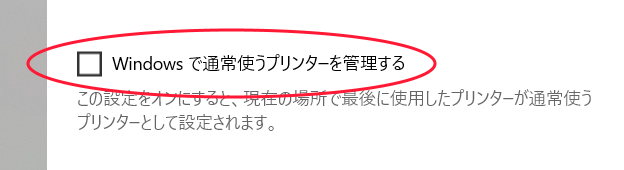
印刷用の一覧データを作ります
次に、Colorkrew Bizの管理ページに接続して「備品検索」の画面から「登録リストのダウンロード」をクリックしてください。
落としたデータをExcelなどで開くと、Bizに登録した機器の情報が表示されますので、これを「備品ID」で並べ替えて整列させます。
そして印刷するデータを残してそれ以外をバッサリ削除。
これで印刷用データは出来上がりです。
ファイルに保存しておきましょう。
印刷テンプレートを作成します
ラベル印刷ソフトSPC10を起動します。
最初に印刷の種類を選ぶダイアログが開きますので[流し込み]→[横書き]を選んで下さい。
表の見出しの右側にあるアイコンを、左側のレイアウトにドラッグアンドドロップすればレイアウトに並べることができます。
QRコードをレイアウトする場合は、ドロップするアイコンを右クリックして属性を「QRコード」に変更して下さい。
ここでTipsその2。
よく聞かれるのですが、ラベルに表示するQRコード以外の項目はどうやって決めているのか?という点。
これはColorkrewでも色々ありまして。
「QRコードだけでいいじゃん」から「書けるものは全部書こうよ」まで。
結局、落ち着いたのは「そのQRコードが示す機器の備品番号と、その機器について重要と思われる項目を2つくらいまで入れる」というところ。
たとえばPC。
Colorkrewではラベルに運用開始の日付が入っています。
これは、PCが人の増員に合わせて随時調達されるという社内システムのため、保証期間がひと目で分かるようにとトラブル時の修理対応が迅速にできるからという理由。
何年かごとにPCを一括で交換しているという企業ではまた別の項目が重要になるでしょう。
このあたりは情シスの腕の見せどころです。
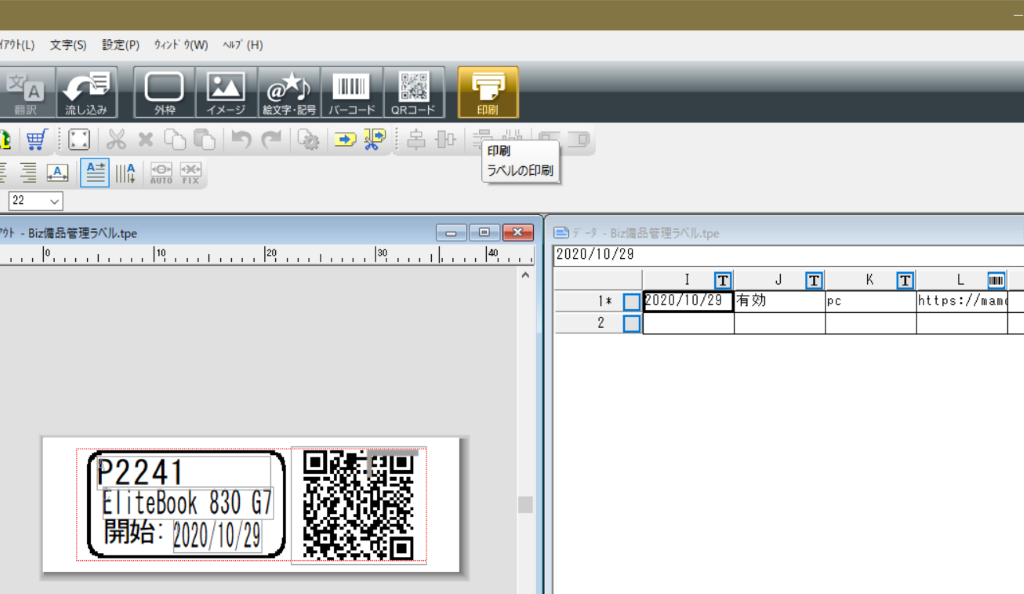
印刷します
これは簡単。
ツールバーから「印刷」のアイコンをクリックするだけ。
左側のリストを流し込みながら逐次カットしてラベルを印刷してくれます。
でもってTipsその3。
一回の印刷はラベルシール100枚くらいまでにとどめておいたほうが無難です。
というのも、100枚を超えるとテープが皺になって印刷に失敗するケースがでてくるのです(おおむね100~200枚に1枚程度)。
これを迅速に処理するには、印刷されてきたラベルシールを片っ端から並べてチェックするというローテクしかないわけで、そうなると印刷数を100枚以内に収めておくのが作業負荷的に無難なのです。

こんなアイテムも。
出来上がったラベルシールの四隅を丸くカットするとシールが剥がれにくくなって便利です。
SR530には角を丸める電動カッターも付いているのですが、力加減を間違えると切り取るカーブの半径が変わってしまって見栄えがイマイチよくない。
そして、けっこう音がうるさい。
そんなわけで、私はこんなハサミを使っています。
キングジム謹製テプラテープ用トリマー。
角を丸めるだけでなく、直角にテープを切ることもできて「左右をあと1ミリずつ短くしたい」とか「QRコードだけしか貼るスペースが無い」というときに重宝します。

昔話、いいっすか?
実は私、10年くらい前にQRコードでPC類を管理するスマホアプリを書いたことがあります。
まだスマートフォンも完全には普及していない、クラウド元年とか言われ始めた頃。
とうぜんColorkrew Bizのようにみんなで棚卸をするなんてことは出来ず、作業者の手間と手書きによる間違いを防止する効果しかありませんでしたが、それなりの作業の効率化はできました。
その後、社内のPCはノートが主流になり、利用者を捕まえて機器をスキャンするというのが現実的ではなくなってしまったため、立ち消えになってしまったのですが…。
そして数年後。
スマホもクラウドも普及し、満を持してISAO(当時)からColorkrew Biz のリリース。
感動しました。いやマジで。
初めてのBiz棚卸で、最初にスキャンを行ってくれた人は、当時アメリカに出張していたメンバーの方。
オイオイ地球の裏側から初っ端来たよー!てな具合。
でもって締め。
ぜひ、Colorkrew BizのQRコード作成時にお役立てください。
この記事で活用した機能
備品管理機能
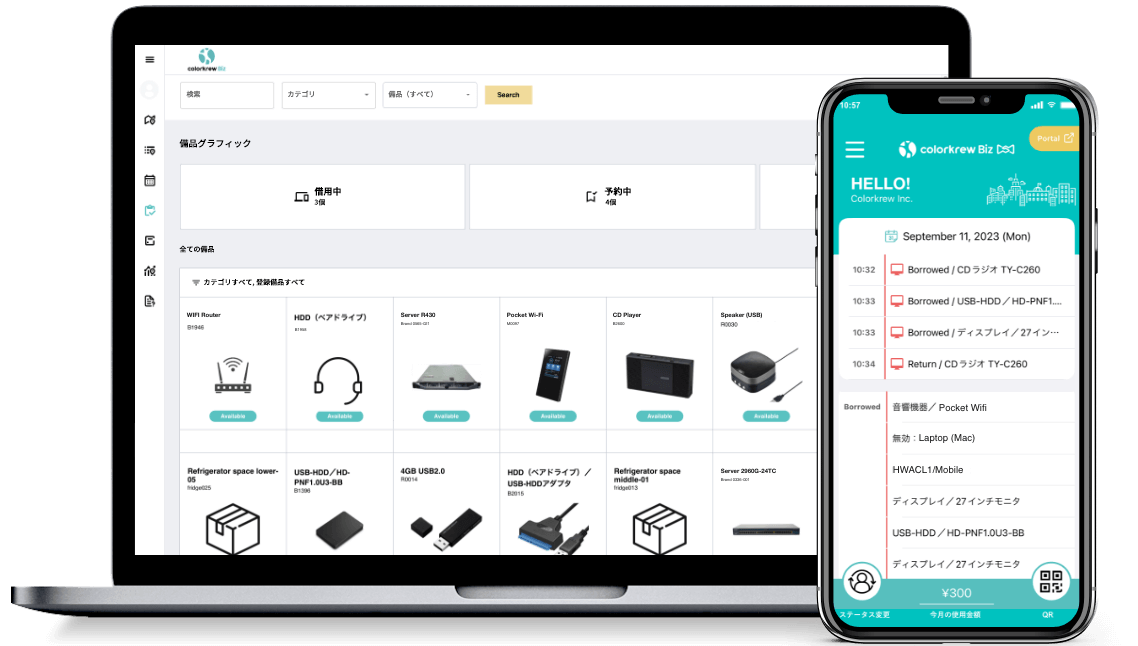
資産品、貸出品のQRコードを読み取るだけでモノの管理をスマートにします。
もう資産の棚卸し、貸出品の管理のために紙に手書きしたり、モノを探すような名もなき仕事™️をする必要はありません。